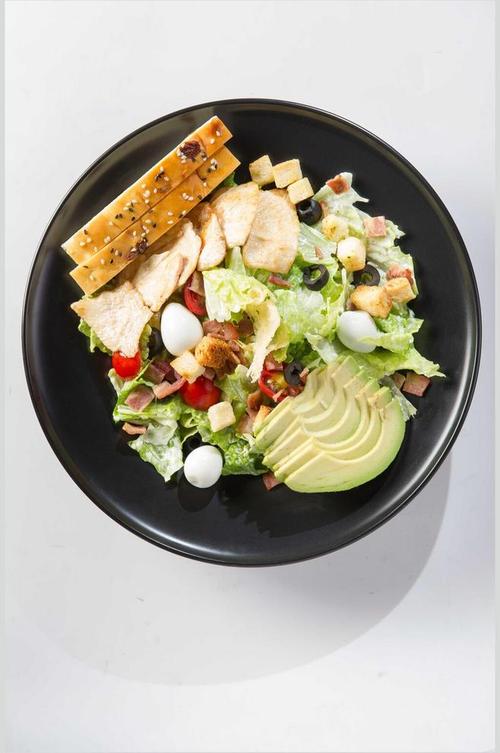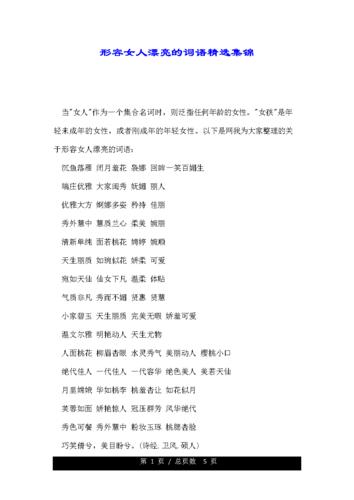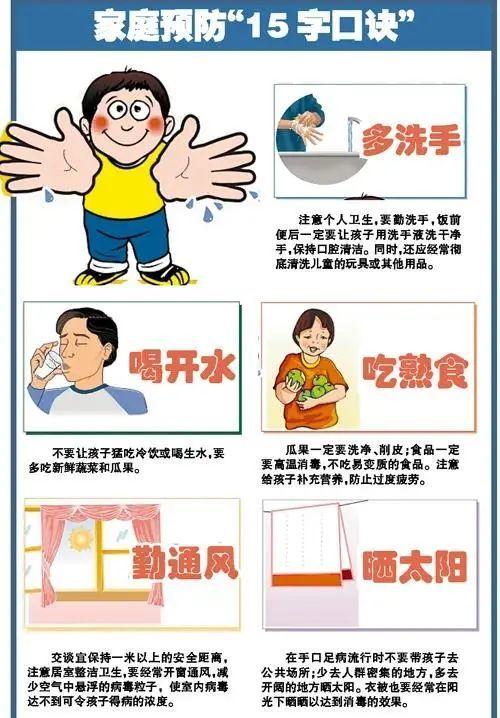华为手机作为市场上广受欢迎的智能手机之一,以其出色的性能和良好的用户体验获得了大量用户的青睐。对于初次使用华为手机或更换了新卡的用户来说,“如何将SIM卡正确安装到手机中”可能是一个需要了解的问题。下面,就让我们一起来看看华为手机上卡的具体步骤吧。
### 准备工作
- **工具/材料**:首先确保您手边有正确的SIM卡(根据您的华为手机型号支持的标准,可能是nano SIM卡或者micro SIM卡),以及取卡针。
- **注意事项**:在开始之前,请确保关闭手机电源,并且在一个干净、平坦的地方进行操作,以避免灰尘进入手机内部或SIM卡意外滑落丢失。
### 具体步骤
1. **找到SIM卡槽位置**:大多数华为手机的SIM卡槽位于设备侧面或顶部。通常,在相应位置会有一个小孔,这个就是用来插入取卡针的小孔。
2. **使用取卡针打开SIM卡托盘**:将取卡针轻轻插入上述提到的小孔内,稍微用力按压直到感觉到SIM卡托盘弹出为止。请小心不要用太大的力气,以免损坏设备。
3. **放置SIM卡**:取出SIM卡托盘后,观察其结构。一般情况下,托盘上会有指示图标显示SIM卡应该放置的方向。按照指示方向平稳地放入SIM卡。如果您的手机支持双卡功能,则可以根据需求选择性地安装一到两张SIM卡。
4. **重新装入SIM卡托盘**:确认SIM卡已经稳固地固定在托盘上之后,轻轻地将其推回到手机内,直到完全闭合。注意动作要轻柔,防止对SIM卡造成损害。
5. **开启手机并检查设置**:完成以上步骤后,可以重启手机。开机后,前往“设置”>“网络与互联网”>“SIM卡管理”,查看是否成功识别到了刚刚安装进去的SIM卡。如果有任何问题,比如无法读取SIM卡等,请检查是否正确安装了SIM卡或者联系运营商寻求帮助。
通过遵循上述指南,您可以轻松地为自己的华为手机安装SIM卡。值得注意的是,不同型号的华为手机可能会有一些细微差别,因此建议参考具体机型的用户手册获取最准确的信息。希望这篇教程能够帮助大家顺利完成SIM卡的安装!
当您遇到苹果手机电脑无法识别的问题时,可能会感到非常困扰。这不仅影响了日常的数据传输,也可能导致您无法使用iTunes进行备份或恢复操作。本文将从几个常见原因出发,帮助您排查并解决这一问题。
### 1. 检查连接线与接口
- **检查USB线缆**:首先,请确保使用的USB线缆是原装的或是经过认证的产品。劣质或者损坏的线缆会导致设备间通信失败。
- **尝试更换端口**:有时候,电脑上的某个USB端口可能出现故障。试着将手机连接到电脑的不同USB端口中看看是否可以被识别。
- **清理灰尘**:如果长时间未清洁过设备接口,则可能因积累过多灰尘而影响正常工作。轻轻吹去或用软布擦拭干净后再试一次。
### 2. 更新软件和驱动程序
- **更新iOS系统**:打开设置 > 通用 > 软件更新,检查是否有新的iOS版本可供下载安装。保持操作系统最新有助于修复已知bug。
- **更新Mac/PC操作系统**:同样地,也需要保证您的计算机运行的是最新版的操作系统。对于Windows用户来说,可以通过“设置”>“更新&安全”来获取更新;而对于Mac用户,则需要通过“系统偏好设置”中的“软件更新”功能来进行升级。
- **安装/更新iTunes**:如果您是在使用iTunes过程中遇到了问题,那么请确认已经安装了最新版本的iTunes软件。访问官方网站下载安装包,并按照指示完成安装过程。
### 3. 关注信任设置
首次将iPhone连接至新电脑时,屏幕上会出现一个提示框询问是否信任该计算机。如果没有正确响应此请求(即选择了“不信任”),则可能导致后续无法正常连接。此时您需要重新插拔设备,并在弹出的信任请求中选择“信任”。
### 4. 查看设备管理器(仅限Windows)
对于Windows用户而言,还可以通过查看“设备管理器”来进一步诊断问题所在:
- 在搜索栏输入“devmgmt.msc”打开设备管理器。
- 展开“便携式设备”类别,找到自己的iPhone条目。
- 如果旁边有黄色感叹号,则表示驱动程序可能存在错误。右键点击该项目,选择“更新驱动程序软件...”,然后让系统自动搜索最佳匹配项。

### 5. 恢复模式与DFU模式
当上述方法均无效时,可以考虑将iPhone置于恢复模式或DFU(深度文件系统更新)模式下尝试解决问题。但请注意,这两种模式都涉及到数据擦除的风险,请务必事先做好重要资料的备份工作!
通过以上步骤,大多数情况下都可以解决苹果手机电脑无法识别的问题。但如果仍然没有效果的话,建议联系官方客服寻求专业支持。希望本指南能够对您有所帮助!
将电脑上的视频文件导入到苹果手机中,对于很多用户来说可能是一个既熟悉又陌生的操作。熟悉是因为我们经常需要在不同设备间传输数据;陌生则可能是因为不熟悉具体的操作步骤或担心过程中出现问题。本文将详细介绍如何通过几种常见方法将电脑上的视频顺利导入至苹果手机。
### 1. 使用iTunes进行同步
#### 准备工作
- 确保你的iPhone已连接至电脑,并且开启了“信任此电脑”。
- 在电脑上安装最新版本的iTunes软件。
- 将想要传输的视频文件准备好(建议格式为.MP4或.MOV以保证兼容性)。
#### 操作步骤
1. 打开iTunes,在左上角选择“文件”>“添加文件到资料库...”,然后选择你想要添加到iPhone中的视频文件。
2. 当视频出现在iTunes的音乐库后,点击左侧菜单栏中的“设备”,找到并选择你的iPhone。
3. 在iPhone设置页面中切换到“影片”选项卡。
4. 勾选“同步影片”,接着从下拉列表中选择“所有影片”或者手动挑选特定的视频文件。
5. 最后点击右下角的“应用”按钮开始同步过程。完成后断开手机与电脑的连接即可。
### 2. 利用AirDrop无线传输
如果你使用的是Mac电脑并且运行着macOS Yosemite及以上版本,那么可以尝试利用AirDrop功能来实现快速便捷的文件分享。
#### 操作步骤
1. 在Mac上找到你要发送的视频文件,打开Finder窗口,选择该文件。
2. 在Finder窗口的顶部菜单栏里点击“共享”图标(看起来像一个箭头向上穿过一个矩形),然后选择“Airdrop”。
3. 此时确保iPhone已经解锁屏幕,并开启蓝牙和Wi-Fi功能。同时,在控制中心内打开Airdrop接收权限。
4. 在Mac端出现的Airdrop界面中选择你的iPhone设备,随后按照提示完成发送操作。
### 3. 第三方应用程序辅助
除了上述两种官方推荐的方法之外,市面上还存在许多第三方应用可以帮助用户更加灵活地管理iOS设备上的多媒体内容,如AnyTrans、iMazing等。这类工具通常提供了更多样化的功能支持,比如直接拖拽文件上传、批量处理等。
#### 使用流程概述
- 首先下载并安装选定的应用程序到您的计算机上。
- 通过USB线缆将iPhone连接到PC/Mac。
- 启动应用程序,根据界面上的指引执行相应的操作来上传视频。
以上就是关于如何将电脑视频导入苹果手机的一些基本介绍及具体操作指南。希望对大家有所帮助!请注意,在实际操作过程中请务必关注个人信息安全,避免不必要的风险。
在选择苹果手机上的导航应用时,用户通常会考虑准确性、易用性、实时交通信息更新以及是否支持离线地图等功能。基于这些标准,市面上有几款非常受欢迎且评价较高的导航软件,适合iOS系统的使用。下面将详细介绍几款被广泛推荐的应用程序。
1. **Apple Maps**:作为iPhone自带的地图服务,经过多次迭代后,现在的Apple Maps已经变得十分强大。它提供了包括路线规划、公共交通指南在内的多种功能,并且与Siri深度集成,使得语音控制变得更加方便。此外,Apple Maps还支持3D视图查看特定城市或地标,增加了用户的体验感。不过,对于一些地区的覆盖度可能不如其他专业导航软件那么全面。
2. **高德地图**:虽然起源于中国,但高德地图凭借其详尽的地图数据和强大的路线规划能力,在全球范围内也拥有不少忠实用户。该应用不仅能够提供精准的驾车、步行及公交路线指引,还能显示丰富的POI(兴趣点)信息。更重要的是,高德地图支持离线地图下载,这对于经常需要前往网络信号不佳地区旅行的朋友来说非常实用。
3. **百度地图**:同样是中国开发的一款地图导航工具,百度地图以其快速响应的地图加载速度和准确的定位服务著称。除了基础的导航功能外,百度地图还集成了打车、订酒店等多项生活服务,为用户提供一站式解决方案。同时,它也支持海外地图浏览与导航,满足了国际旅行者的需求。
4. **Google Maps**:对于追求国际化体验的用户而言,Google Maps无疑是首选之一。这款应用几乎涵盖了地球上所有可访问的地方,并持续更新以保持最新状态。Google Maps提供的不仅是路线导航服务,还包括街景查看、商户评价等丰富的内容。然而需要注意的是,在中国大陆地区使用Google服务可能会遇到限制。
5. **Waze**:如果你更关心如何避开拥堵路段并希望获得最新的路况信息,那么Waze将会是一个不错的选择。这是一款基于社区贡献的数据构建起来的社交型导航应用,允许驾驶员报告事故、警察位置以及其他可能导致延迟的情况。通过这种方式,Waze可以实时调整建议路线,帮助你更快到达目的地。
综上所述,不同类型的导航软件各有千秋,选择哪一款最终取决于个人的具体需求。例如,如果你主要在国内活动并且重视综合服务体验,那么高德地图或百度地图可能是更好的选择;而如果经常出国或者偏好简洁界面,则可以考虑使用Apple Maps或Google Maps。无论如何,上述提到的所有应用都能有效提升你的出行效率,让旅程更加顺畅愉快。
在当今这个视觉至上的时代,手机壁纸不仅是一种个人品味的展现,也是个性表达的重要方式之一。对于追求独特与潮流的年轻人来说,“超酷黑色手机壁纸高清”无疑成为了他们的首选之一。黑色,作为一种既神秘又充满力量的颜色,在不同风格的设计下能够展现出千变万化的魅力。接下来,我们将从几个方面来探讨如何选择一款既符合“超酷”定义又能保持高清晰度的黑色手机壁纸。
### 1. 理解“超酷”的含义
首先,我们需要明确什么是“超酷”。这个词通常用来形容那些非传统、具有强烈个性或创新性的设计。对于手机壁纸而言,“超酷”可以体现在多个层面:可能是独特的图案设计、鲜明的色彩对比、或是富有深意的艺术作品等。关键在于找到那份独一无二的感觉,让每一次解锁都能带来新鲜感。
### 2. 黑色的魅力所在
- **简约而不简单**:黑色是最基础的颜色之一,但通过不同的纹理和光影处理,即使是单一色调也能创造出丰富多样的视觉效果。
- **科技感十足**:现代许多高科技产品都喜欢采用黑色作为主色调,因为它给人以专业、稳重的印象,非常适合用来营造一种未来主义氛围。
- **易于搭配**:无论你的手机壳是什么颜色或者材质,黑色壁纸总能很好地融入其中,不会显得突兀。
### 3. 如何挑选高质量的壁纸资源
- **分辨率考量**:确保所下载的壁纸具备足够的分辨率(至少应为屏幕原生分辨率),这样才能保证图片显示时足够清晰细腻。
- **版权意识**:尽量从正规渠道获取壁纸资源,避免使用未经授权的作品以免侵犯他人版权。
- **个性化定制**:如果市面上现成的选择不能满足需求,也可以考虑利用专业的图像编辑软件自行创作,这样既能保证原创性又能更好地贴合个人喜好。
### 4. 推荐几款热门类型
- **抽象艺术**:这类壁纸往往没有具体的形状或物体,而是通过线条、色块等元素构成的画面,给人一种无限遐想的空间。
- **科幻题材**:结合宇宙、机器人等元素,创造出令人惊叹的视觉体验。
- **极简风格**:仅用少量色彩及图形即可完成整个构图,简洁明了却又不失格调。
- **暗黑系插画**:适合喜欢哥特风或者是想要给自己的设备增添一丝神秘气息的朋友。
总之,“超酷黑色手机壁纸高清”不仅仅是一张简单的背景图,它更像是一件艺术品,反映了使用者内心深处对美好事物的向往以及对生活态度的独特见解。希望每位朋友都能找到最适合自己的一款壁纸,让你的智能手机变得更加与众不同!